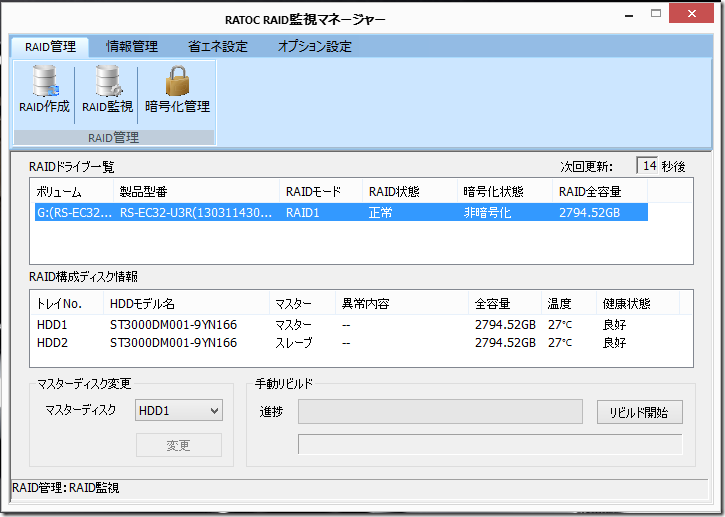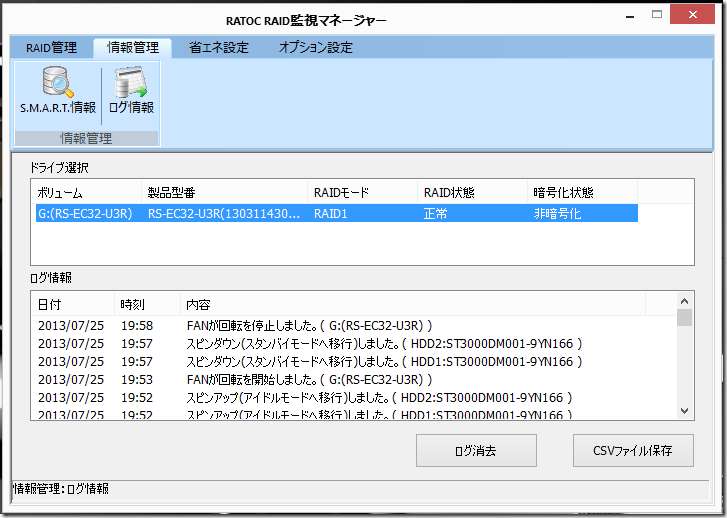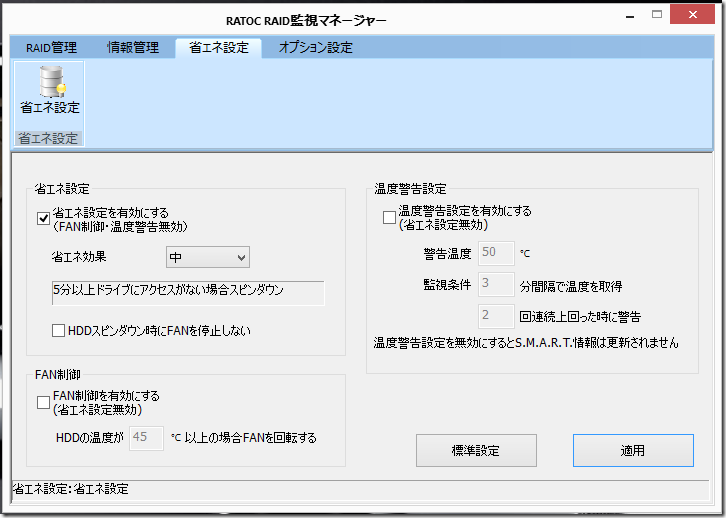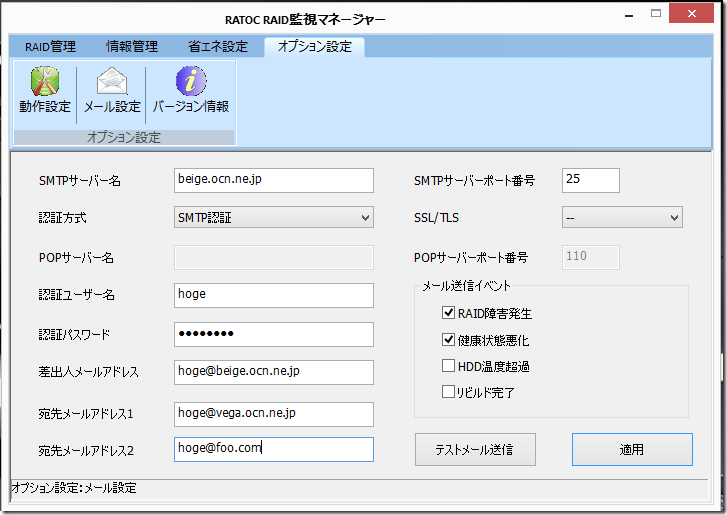Computer
Computer
RATOC RS-EC32-U3R を導入しました。

これは USB3.0 外付け HDD システムです。
これを何故導入したかというと最近 HDD がやたら故障して大切なデータを失うことが連発したからです。
こまめにバックアップとればいいのだけれど・・・ついついさぼってしまいます。
この機械の良いところは RAID1 を構築できることと、ホットスワップ、自動リビルドができることです。
RAID1 は問題ないとしてもホットスワップは機械の構造上ちょっと危険な雰囲気がただよってます。
何故かというと構造上 HDD をケースに差し込んで蓋で押さえて固定するようになっているからです。

蓋をしない状態だと HDD がぐらぐらの状態で不安定なんですよね。

そのかわりにカートリッジを使わない構造のおかげで非常にコンパクトになってます。

まぁ、私の場合ホットスワップと自動リビルドなんてなくても手動でいい人なんで問題ないです。
だいたいそこまで求めるならスペアを装備できるようにして故障時には自動で切り替え構築しなおす機能を求めますよね。
RAID の設定、電源連動機能の設定、異常時のビープ音の設定は本体で設定できます。

RAID の設定や管理は付属のソフトで簡単にできてしまいます。
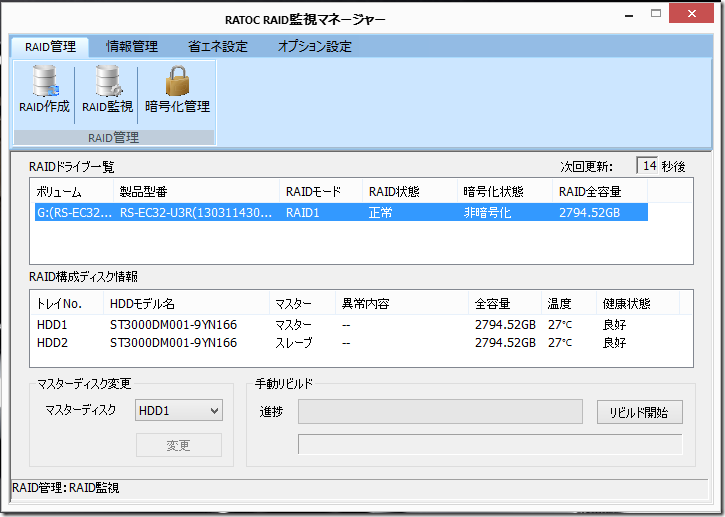
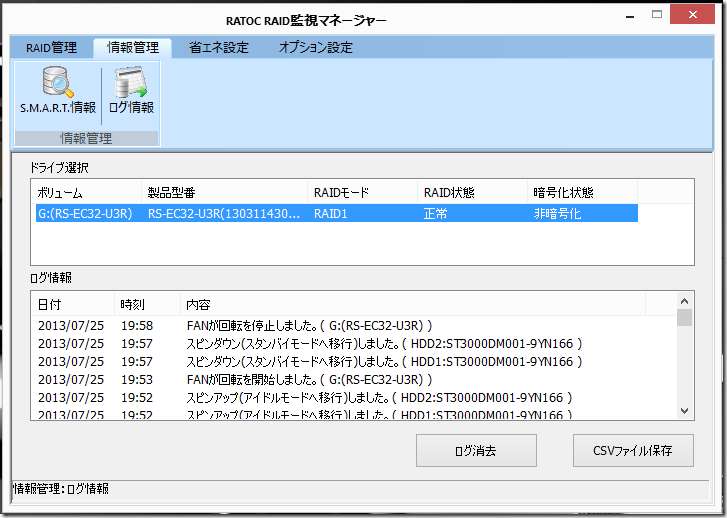
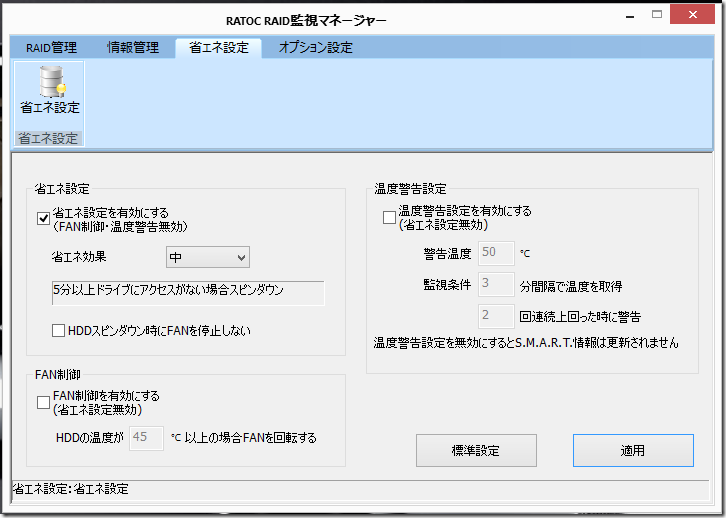
また省エネ設定やログの記録、異常時にはメールを送信してくれます。
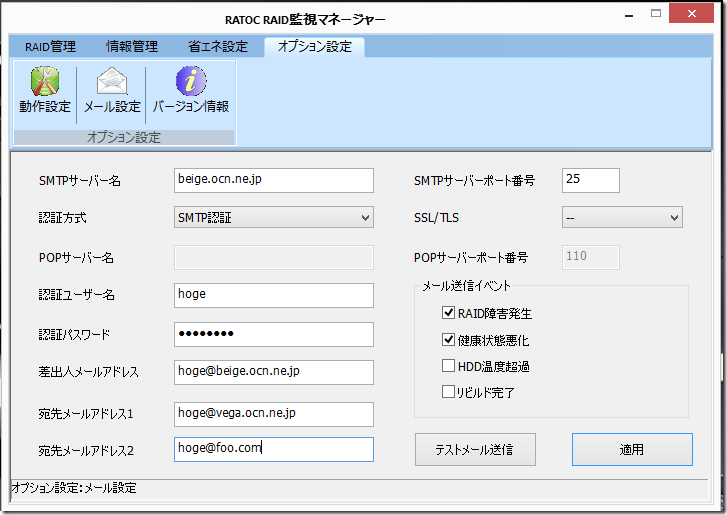
ただしメールの送信日時はおかしいです。(^_^;)
お値段の割には高機能で至れり尽くせりです。
私がこれを導入するにあたり一番心配したのが静音性です。
4センチのファンがついてるので高周波で五月蠅い音がしないかと・・・
静音性は問題なしでした。(^_^)
とても静かでファンの回ってる音は聞こえませんでした。
故障して回ってないのかと心配して手をかざしてみたくらいです。
ちゃんと HDD の熱を逃がしてくれてます。
久しぶりにコストパフォーマンスに優れた一品に出会えて感動してます。
完成度が非常に高くてついつい、もう一台購入してしまいました。
TAGS: Computer |
2013年7月25日9:06 PM |
Computer
Xperia Tablet Z Wi-Fiモデル SGP312JP を買った。

保護フィルム、クレードル、カバーなど・・・ 約7諭吉ほどでした。
私は通勤は公共交通機関を使えない田舎なのでマイカー通勤をしている。(バスは一日に6本)
通勤時間を利用した読書やネット閲覧なんてできない。
なのでタブレットまで必要ないと思っていた。
携帯電話でもネットはできるし、買ったとしても使う機会は少ないだろうと判断していた。
だが世の中はデスクトップPCやノートPCよりもタブレットに人気が移ってきているようだ。
そこで新しい物好きの私としては時代の波に乗り損ねていたので無駄遣いを決行することになった。
実はこの SONY のタブレットは2週間くらい前に購入したのだけど体調を崩してしまってあまり使わずにいた。
そもそも何故 SONY Xperia Tablet Z Wi-Fiモデル SGP312JP を購入したかというと、スマホが Xperia だからです。
テザリングの利用が簡単だからという理由です。(^_^;)
それと防水仕様ということもいいですね。
お風呂でテレビやネット、読書などが楽しめます。
また、SONY 製品との連携が GOOD! です。
PS3,nasne など簡単に連携できます。
テレビとブルーレイレコーダーが SONY だともっと便利に使えそうですが私の家のお茶の間には亀山 SHARP 製のテレビとレコーダーが居座ってます。
あとはスクリーンに映し出される映像が素晴らしいです。とても綺麗です!
このペンペラなタブレットからは想像もつかない良い音がでます。
全然期待していなかっただけにさすが SONY だなって思ってしまいます。
処理速度は問題なくサクサク動きます。
この薄くて軽いタブレットにしては電池が長持ちですね。
このタブレットの内部メモリーは 32GB で外部メモリーとしてマイクロSDカードを利用することが可能となってます。
私は 64GB のものを購入しました。
ただ、64GB のメモリーは Amazon の評価では品質か相性かは解りませんが問題が発生する場合があるようです。
私が購入したものは今のところ快適に使えてます。
ハードウェアは素晴らしく問題ないです。
付属しているアプリはそれなりに使いやすくできてます。
Small アプリなんてのがあって初めはこんなの要らないのにって思ってたんですが意外に便利に使えます。
一つだけ気にいらないのは E メールアプリです。
PC のアカウントも使えるんだったらフォルダの自動振り分け機能や SPAM メール対策まではやってほしかった。(詳しく確認してないので間違っていたらご指摘ください。)
OS は Android なのでマーケットから必要な物をインストールすれば良好につかえるようだ。
最後に タブレットからスマホに充電可能な USB ケーブルを紹介します。
Xperia Tablet Zの大容量バッテリーを活かし、Xperia Zなどの対応のXperiaへの給電を可能にするmicroUSBケーブルです。
Tablet Zをモバイルバッテリーとしても活用することができ、非常時のXperiaの電源確保などに大いに役立ちます。
これいいかもと思って購入したんだけど未だ使う機会がありません。
テザリングを使用するとスマホの電池の減りが早いけど車で移動中にシガーライターソケットから給電するだけでスマホは電池切れにならないし、タブレットは電池容量が大きい?からか問題なし。
車での充電環境が無い、もしくは車を使わない人には便利アイテムになるかもしれません。
クレードルはお値段高いけど必需品かもしれないです。
充電端子が小さくて弱そうなので少しお値段がはりますがお勧めです。
クレードルにタブレットをセットするだけで充電されますし、クレードルセット時に自動でアプリを起動することもできるようです。
この薄くて軽いタブレットを持ち歩くのに私はカバーをどうするか悩みました。
純正製品は他のメーカーの倍くらいの価格なので。
結局カバーしたままクレードルに充電可能というものぐさ仕様に惹かれて購入していまいました。
スタンド代わりにもなるし見た目の良さもあって機能も損なわずに使えるので満足してます。
液晶保護フィルムは純正品以外でいいものがたくさん出てます。
光沢仕様とかエアーが消えるとか・・・私は純正だと貼りやすくガイドラインシールがついているので純正にしました。
不器用なので上手く晴れませんでしたけど・・・(>_<。)
まだそれほど使ってないけど価格相応の機能は持ち合わせていると思います。
なにより軽くて薄くて電池の持ちが良くて綺麗で音も良くて便利です!
買って良かったと思える製品です。(^_^)
TAGS: Computer |
2013年5月27日5:38 AM |
Computer
ノートパソコンが古くなって使いづらくなってきたので intel NUC でも組んでみようかと思ったが結構お金が掛かりそうだったのでやめた。
今日、量販家電店でたまたま ASUS ET2220 という液晶一体型PCをみた。
価格は7万円ほどで Microsoft の Office personal 2013 までついていた。
私はそんなもの使ったことないし、おそらくこれからも必要ないからいらないだろう。
そういえばノートPCにもついていたけどインストールせず、未開封のまま残っている。
これらはライセンス上売り払うことはできないので Microsoft が買い戻してくれると嬉しい。
ちなみに OS は無印の Windows 8 です。
Windows 8 pro のライセンスが二つ余ってるのでこれも買い戻してほしいな・・・
ゲイツくん、おねがい!
ということでセットアップなんだけど面倒だ。
とりあえずネットに接続できるようにしたけど 54Mbps の速度だった。
USB 無線子機で 450Mbps の製品がでてるからストレス感じるようだったら検討しよう。
HDD やメモリーも交換可能かばらしてみようと思ったがマニュアルには何も書いてなかった。
まるで改造お断りと言わんばかりに!
これも何かあるまで手を出さないでおくことにしよう。
タッチパネルだけどやはりデスクトップでは使いづらい(>_<)
キーボードとマウスはワイヤレスで小型のものが付属していた。
これといって特徴はないがマウスは女性向けなのか小さい。
タッチパネルで Windows 8 と Officr personal 2013 ワイヤレスキーボードとマウスが付いて7万円は妥当な価格だろう。
そうそう、量販家電店のポイントが1万円分たまっていたのでそれを内緒で使って6万円でゲットしました。
intel NUC ではこの価格は不可能だろうからよしとしよう。
ASUS ってエイサスって言うのかと思ったら店員さんはエーエスユーエスってまんま言ってた。
カタカナ読みで正しい言い方は何だろう?
TAGS: Computer |
2013年3月25日10:40 PM |
Computer
はっきりいって解らない(>_<)
PHP とか CSS とかになれている人はなんてことはないんだろうけど私には理解不能だ。
PHP の if 文なんか絶対なじめない。
これを見ると Java はなんて綺麗なんだろうと素直に思ってしまう。
いままでこんなことは思わなかったが Java って美しい言語だったんだなぁ・・・
さて、当ブログはそういった理由で正しく動作していないところもあるかもしれませんのであしからず(^_^;)
TAGS: Computer |
2013年3月2日5:04 PM |
Computer Windows
Logicool Wireless Rechargeable Touchpad t650 を販売開始直後から買って使ってみた。

Windows 8 環境のデスクトップ用に使用しています。
タッチ対応の液晶モニターは持っていないための対応策です。(^_^;
結論から言うとマウスの代替えにはちょっときついですね。
私は同社製の MX-Revolution Laser Mouse を使用しているのでスクロール快適さとマウスのホールド感がお気に入りなので(^_^)

もう、販売中止になっているらしいけど復刻販売してほしい製品です。
ちなみにキーボードはちょっと前まではマイクロソフトの Natural Ergonomic Desktop 7000 を使用してましたが
壊れてしまったので Logicool Wireless Illuminated Keyboard K800 を購入しました。


初めは マイクロソフトの Natural Ergonomic Desktop 7000 が壊れたことに気づかず Windows 8 とインストールしたアプリとの不具合かと
思っていたら単純にキーボードが壊れただけでした。
今までキーボードが壊れるまで使ってことはなかったので気付きませんでした。
さて、Logicool Wireless Rechargeable Touchpad t650 の使い心地なんですが今から書くことは私個人的な感想であり、
タッチパッドが好きな人には多々異論があるでしょう。
そういったことをご理解の上、この先の感想を読んでいただければと思います。
まず、製品としては素晴らしいできです。
反応も悪くないし、慣れるとマウスと同様に使えます。
Windows 8 独自の操作にも対応できてます。
非常に便利です。
それじゃ何故マウスの代わりとしてはきついのか?それは MX-Revolution Laser Mouse が優秀すぎるからです。
高速スクロールや進む、戻るなんかはマウスのほうが便利です。
それに右クリック操作がちょっと機構的にしづらい場合があります。
裏面の足の部分(下だけ)が機械的に押されることにより右クリック状態を可能にしているようです。

よってドラッグアンドドロップのような操作は慣れが必要になります。
あと、不器用な私は予期せずに拡大縮小操作が入力されてしまい焦ってしまいます。
たぶん、手先の器用な人はそんなことはしないはずです。
以上、ちょっとした欠点はあるけど Windows 8 にはあれば便利なアイテムでしょう。
私の場合はキーボードの左側に置いて左手で操作するようにしてます。
こんなことすると使わなくなって要らなくなるだろうと思っていたのですが、以外に使ってしまいます。
内蔵電池の持ちもいいし、設定ソフトウェアも非常に親切にできています。
価格がちょっと高めなんでマウスとキーボードだけの操作に不満がないかぎり購入しなくていい製品かな?
TAGS: Computer,Windows |
2012年12月28日11:28 AM |
« 古い記事
新しい記事 »